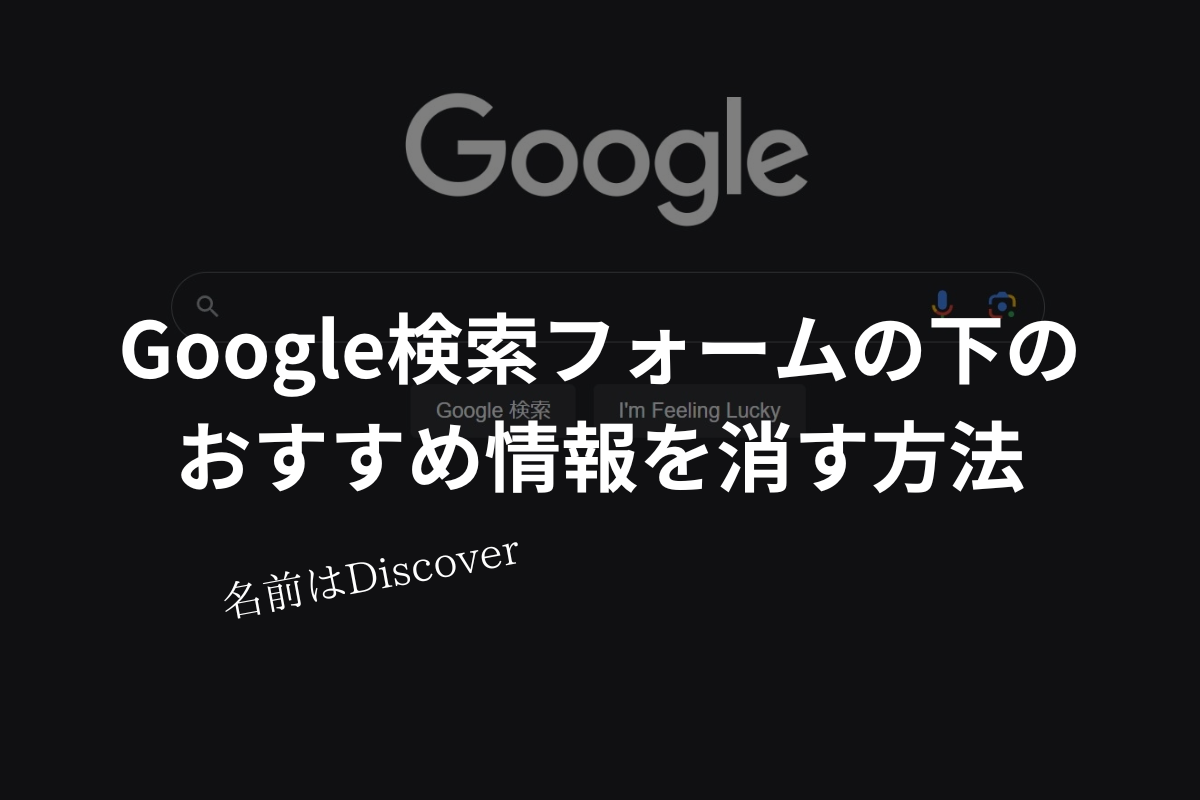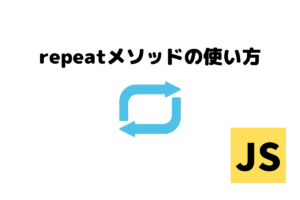この記事にはPRが含まれます。
Google検索の画面を出すと、検索フォームの下に複数のWebページやYouTube動画などが広告みたいに出てきていませんか?
人によっては以前の検索フォームしかないスッキリとしたデザインに戻したいという方もいますよね。
今回はそんな広告みたいな謎のおすすめ情報の消し方、非表示にする方法をご紹介します。
Google検索画面の広告のようなやつを消したいという方にオススメです。
目次
カンタン3ステップ!非表示にする方法
検索フォームの下にこちらの画像のようなものが表示されているでしょうか。
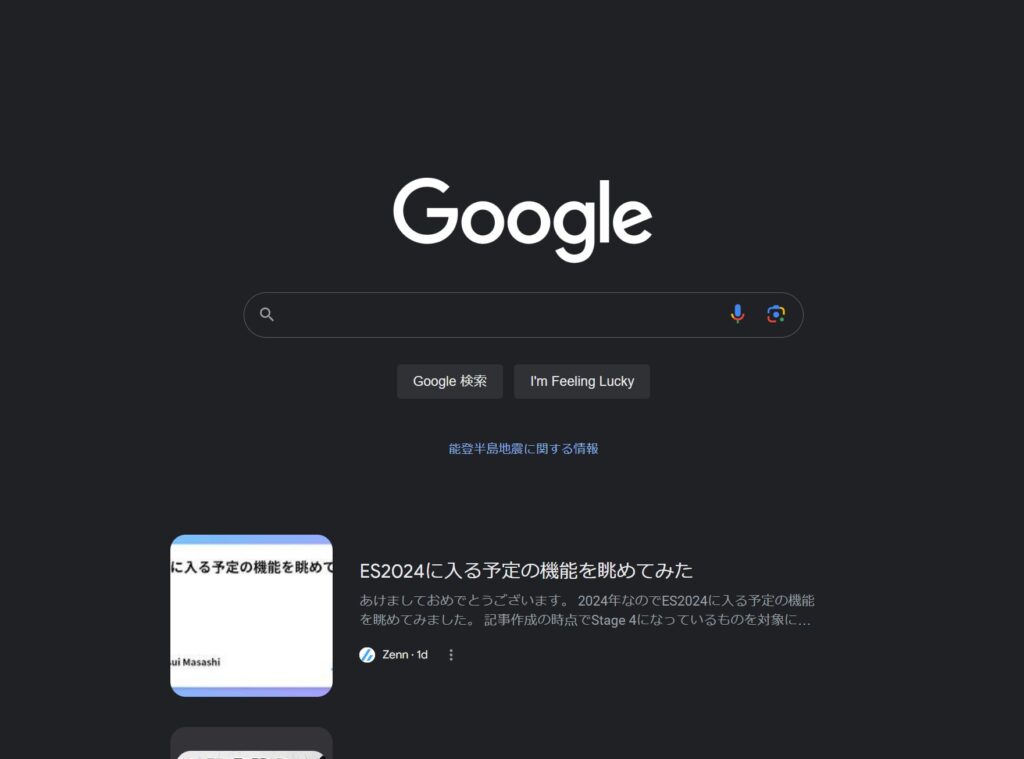
この広告のような、おすすめ欄のような、こいつの名前は「Discover」といいます。
これはGoogleの機能で、「あなたが興味関心がありそうな記事などを機械的に選んで表示する機能」なのです。
ありがとうGoogle、と言いたいところですが、人によっては正直不要という方もいるでしょう。
以下からは具体的な非表示方法をご紹介します。
STEP1. 設定を開く
google.comを開いて、検索画面トップの画面下にあるフッターの「設定」をクリックします。
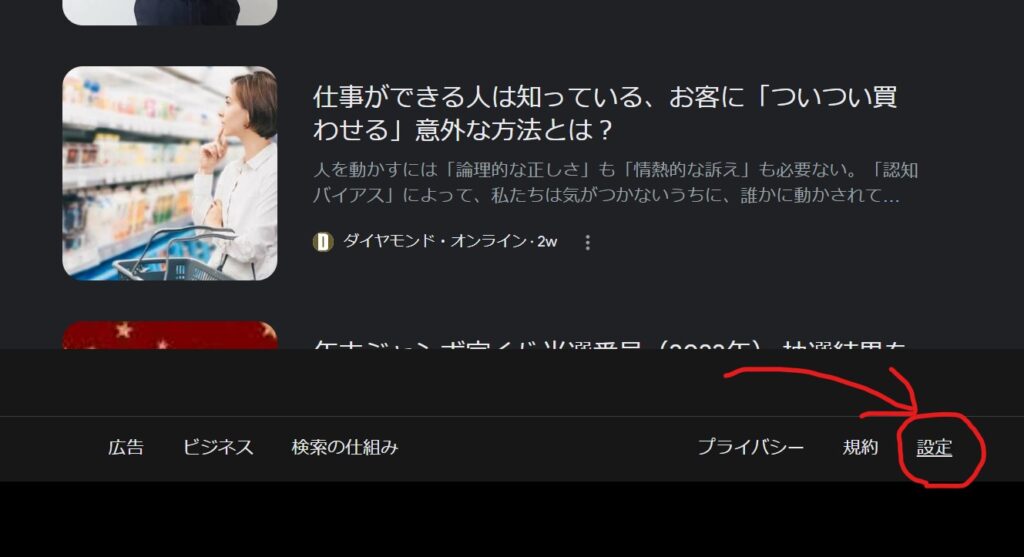
STEP2. 検索設定を開く
上記の「設定」を押したら出てくるメニューの「検索設定」を押します。
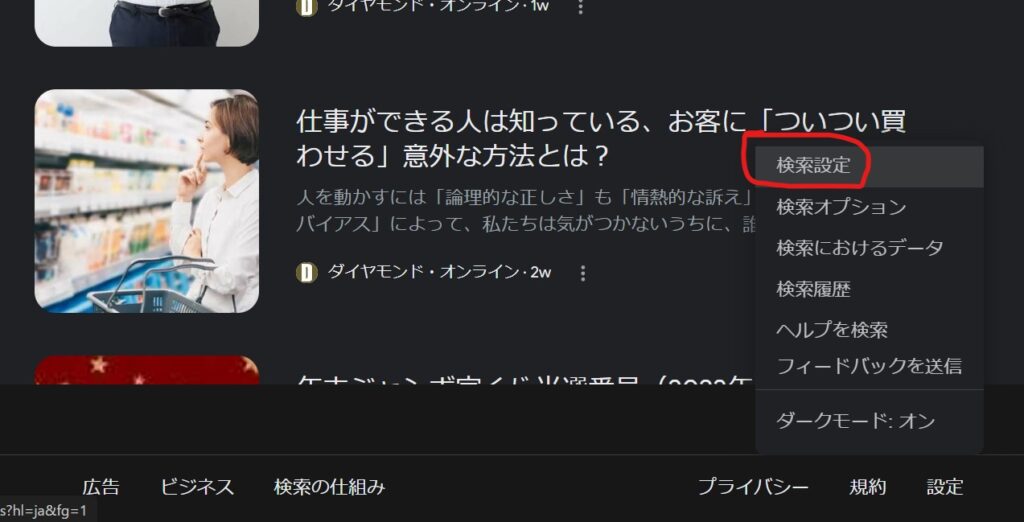
STEP3. その他の設定-ホームページにDiscoverを表示を「オフ」に
上記の「検索設定」を押して切り替わる画面の左側「その他の設定」を押して、
右側に現れる設定画面の中に「ホームページにDiscoverを表示」を見つけます。
見つけたらトグルスイッチを「オフ」にして終了です。
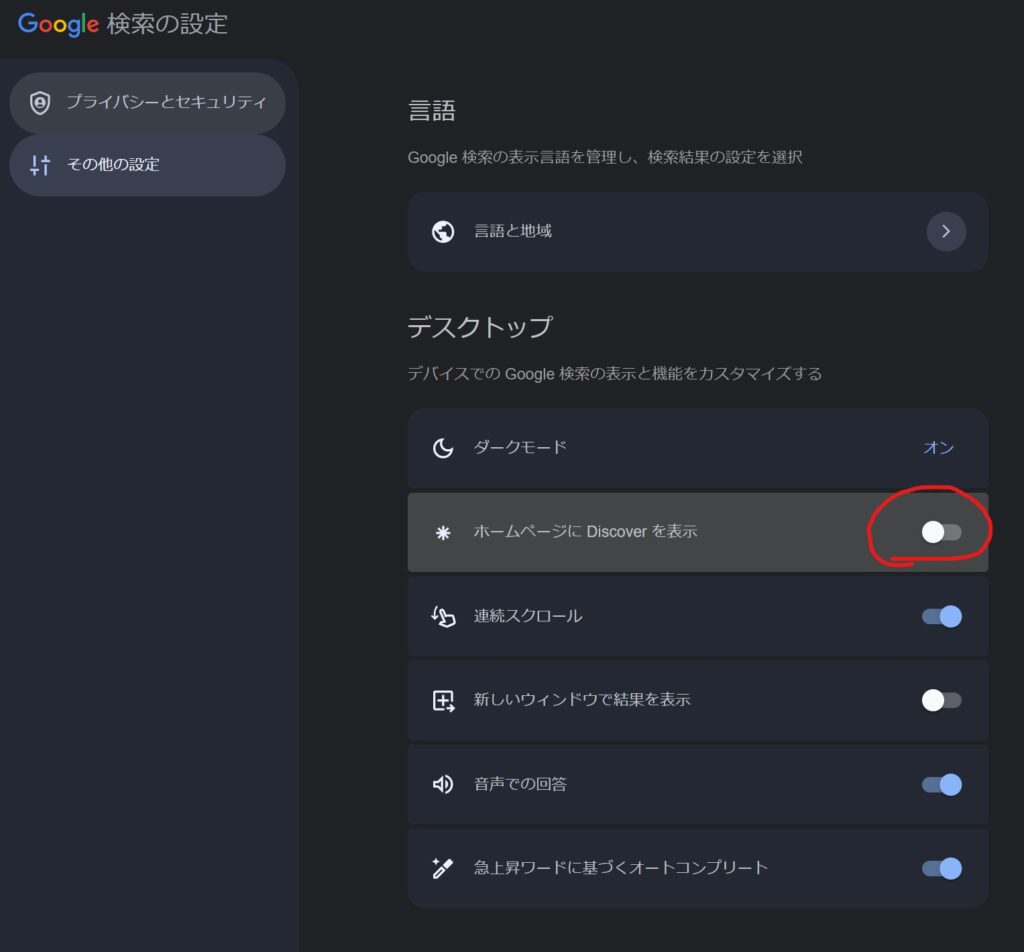
確認するとスッキリ
設定を変更したあとにgoogle.comの検索画面に飛んでみましょう。
スッキリしましたね。
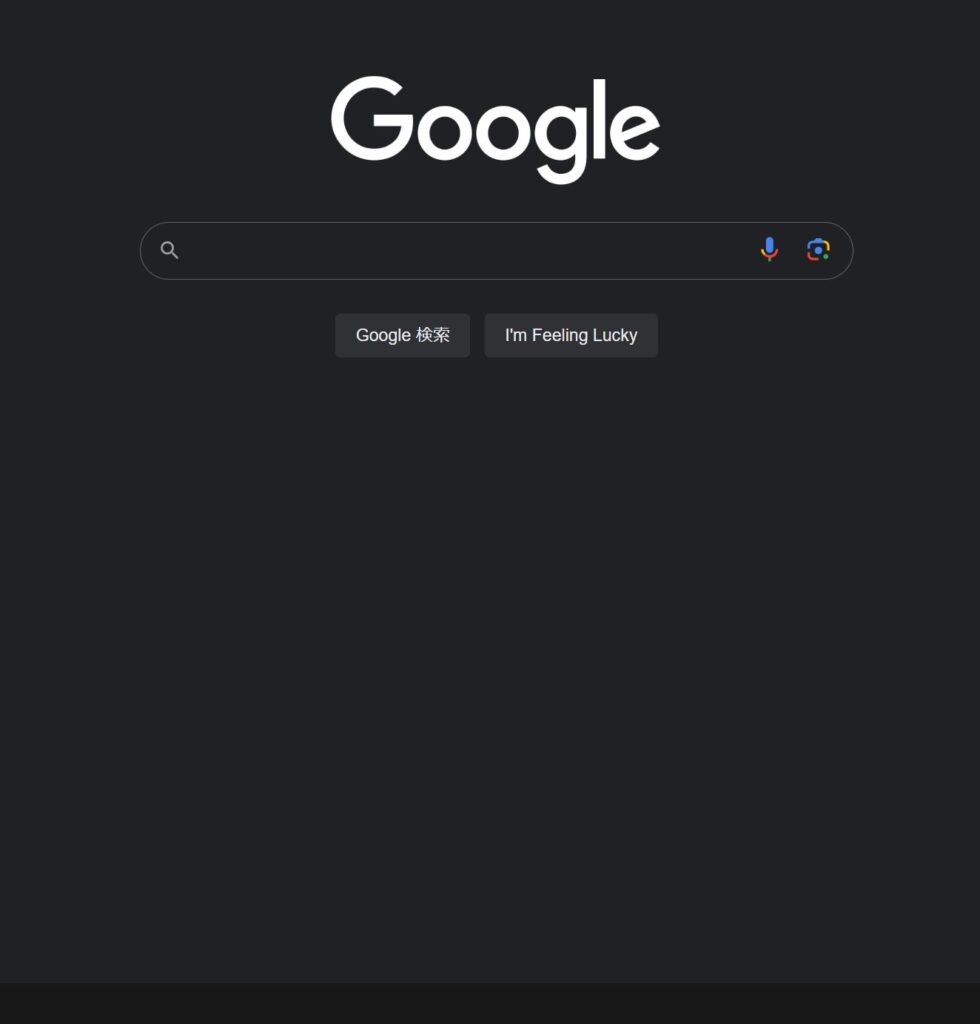
まとめ
今回はGoogleの検索画面の下に広告みたいにおすすめ情報が出てくる「Discover」を非表示にする方法をご紹介しました。
参考になれば幸いです。
参考なったわ
リンク